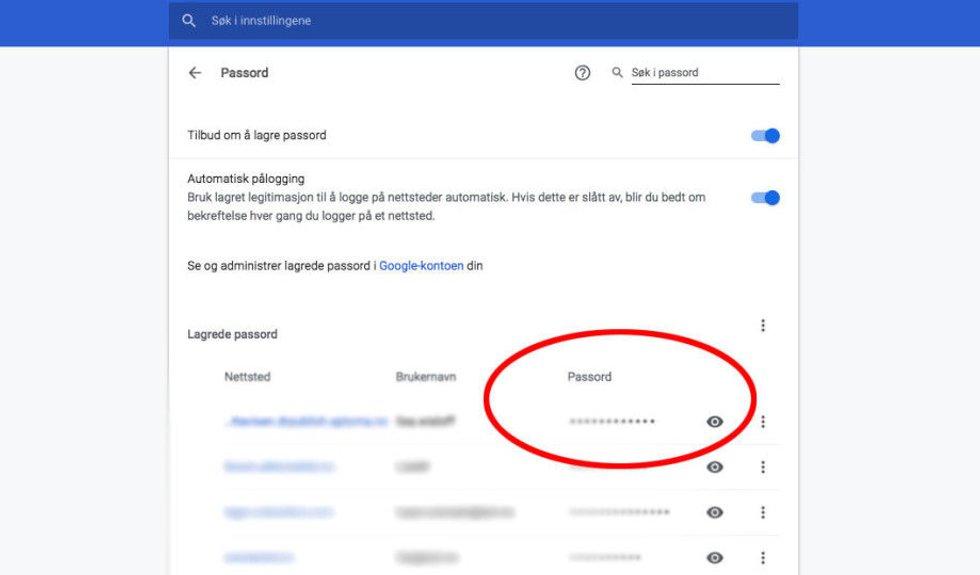Denne saken har vært publisert før, men er lagt ut igjen til glede for nye lesere.
(Vi.no): Det kan skje alle og er ganske frustrerende: Å glemme passord.
Da kan det være greit å vite at du (mest sannsynlig) har lagret alle passordene i nettleseren.
Bruker du nettleseren Chrome og logger deg inn på en tjeneste som krever brukernavn og passord, for eksempel Facebook eller innlogging til lokal- eller nettavis, får du som regel spørsmål om å lagre passordet.
Sier du ja, slipper du først og fremst å skrive inn brukernavn og passordet hver gang du besøker siden.
Men du kan også enkelt finne igjen passordet hvis man skal logge seg inn på en annen enhet og har glemt det:
Les også: Vær obs på svindel på offentlige nettverk

Tjenesten heter Google Smart Lock, og er koblet til Google-kontoen din.
Med tanke på sikkerhet finnes det nok av grunner til ikke å lagre passordene, men du kan øke sikkerheten og minske risikoen for at andre kan se passordene ved å sette opp 2-trinns bekreftelse på Google-kontoen din.
Er du skeptisk til å lagre passord kan du alltids hoppe over lagringen, og heller tilbakestille passordene ved å følge veiledningen for glemt passord.
Les også: Slik får du Wi-fi hvor (og når) som helst
Slik finner du igjen passordene
Chrome på PC: Trykk på Innstillinger-symbolet øverst til høyre --> Innstillinger --> Passord.
Logg deg inn med Google-kontoen (mailadresse og passord) hvis du ikke allerede er innlogget.
Chrome på Mac: Trykk på Chrome --> Innstillinger --> Passord.
Klikk på øyesymbolet for å se passordet til nettsiden du trenger det til.
Av sikkerhetsmessige grunner blir du bedt om å taste inn passordet til brukeren din - altså det du bruker når du logger deg inn på datamaskinen.
Du vil nå få opp passordet for den aktuelle nettsiden. Klikk på de tre prikkene for å fjerne det lagrede passordet.
Har du glemt passordet til PC-en? Se hvordan du kan tilbakestille det her!
Les også: Slik kommer du i gang med skylagring